Wenn man einen Apple AirTag trennen und/ oder zurücksetzen muss, dann findet ihr hier eine bebilderte Schritt-für-Schritt Anleitung für diesen Vorgang, denn es ist etwas umständlicher als von Apple gewohnt.
Also eines muss man Apple wirklich lassen. Auch dieser AirTag ist absolut keine neue Erfindung, aber seit der Vorstellung gehen diese smarten Schlüsselfinder wieder durch die Decke. Und wieder einmal hat Markus in unserem Podcast recht behalten, denn natürlich habe ich mir einen AirTag gekauft, um es selber auszuprobieren. So einfach die Einrichtung und Nutzung im Alltag dann auch ist, aber beim zurücksetzen muss man eine exakte Reihenfolge einhalten, damit es funktioniert. Und genau das habe ich hier Schritt-für-Schritt erklärt.
So trennt man einen Apple AirTag:
Um einen AirTag aus dem Account zu entfernen, weil mein ihn z.B. verkaufen möchte, dann öffnet man die „Wo ist“ App, wechselt in den Reiter „Objekte“ und wählt dort den entsprechenden AirTag aus. Ganz unten findet man den Punkt „Gerät entfernen“
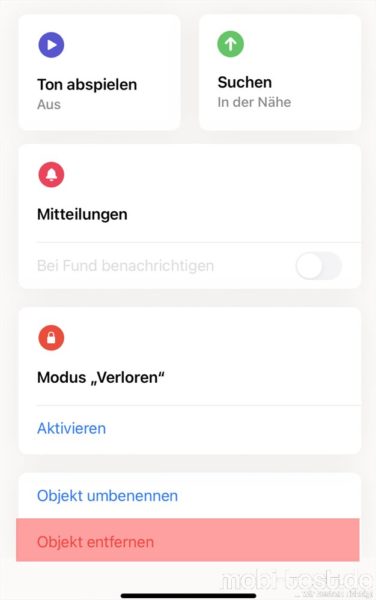
So setzt man einen AirTag zurück:
Wer einen AirTag komplett auf die Werkseinstellungen zurücksetzen möchte, muss die folgende Reihenfolge exakt einhalten, da es sonst nicht funktionieren wird.
1.) Die Edelstahlabdeckung des AirTags nach unten drücken und bis zum Anschlag gegen den Uhrzeigersinn drehen

2.) Den Deckel abnehmen und die CR2032 Batterie herausnehmen

3.) Die Batterie wieder einsetzen und drücken, bis ein Ton ertönt

4.) Den nun folgenden Vorgang noch 4x hintereinander durchführen:
- Batterie wieder herausnehmen und kurz warten
- Die Batterien wieder einsetzen und drücken bis der Ton ertönt
5.) Die Abdeckung des AirTag wieder aufsetzen, an den drei Laschen ausrichten und drücken bis ein Ton ertönt
6.) Die Abdeckung mit dem Uhrzeigersinn drehen und verschließen
Der AirTag ist nun auf die Werkseinstellungen zurückgesetzt worden und kann nun wieder verbunden werden.



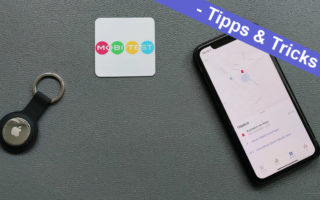

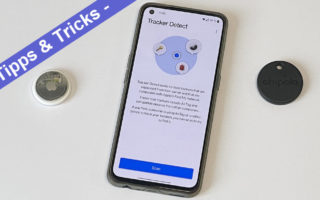




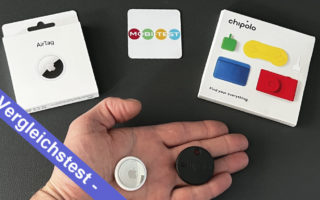


Vielen Dank! … ich hatte einen AirTag aus Amazon Warehouse gekauft.